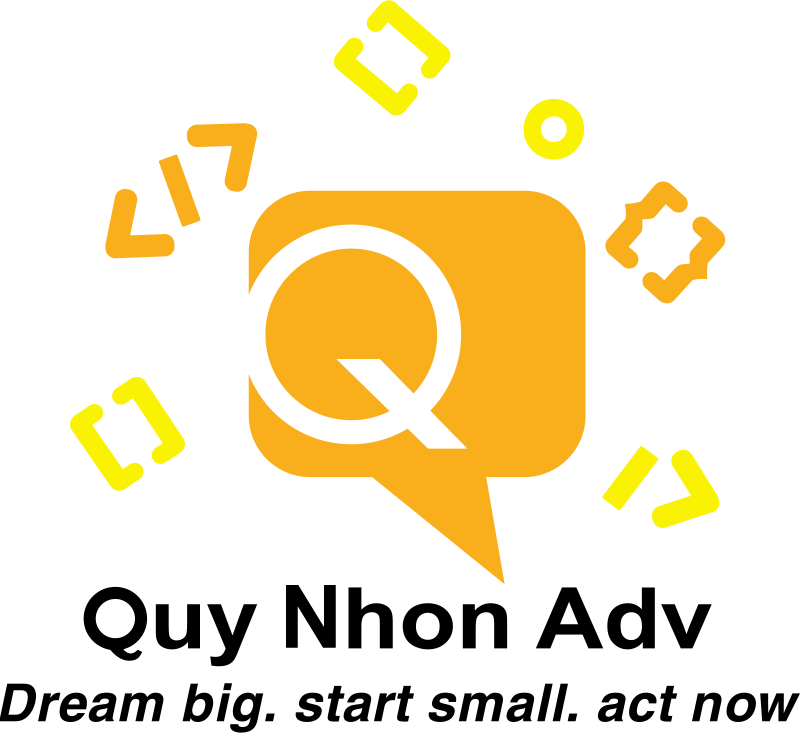Kiến thức chuyên ngành
Hướng dẫn tích hợp Facebook Messenger vào website

Bạn muốn tạo ra trải nghiệm tuyệt vời cho khách hàng trên website của mình? Muốn tận dụng sức mạnh của Facebook Messenger, nền tảng nhắn tin phổ biến với hàng tỷ người dùng trên toàn thế giới? Nếu vậy, Plugin chat Facebook WordPress là công cụ không thể thiếu, mang lại trải nghiệm chat trực tuyến thuận tiện và hiệu quả cho trang web của bạn. Với Plugin này, bạn có thể dễ dàng kết nối trang web của mình với Messenger của Facebook, tạo cơ hội tương tác nhanh chóng với khách hàng. Bài viết này sẽ hướng dẫn cách tích hợp Facebook Messenger vào website của bạn, đồng thời làm rõ những lợi ích và điều kiện sử dụng Plugin này. Hãy cùng Quy Nhơn ADV khám phá ngay!
Plugin chat Facebook WordPress là gì?
Plugin chat Facebook WordPress là một công cụ mạnh mẽ giúp bạn tích hợp tính năng chat trực tuyến với khách hàng ngay trên trang web của mình thông qua Messenger của Facebook. Điều này mang lại lợi ích lớn về tương tác và hỗ trợ, tạo cơ hội giao tiếp thuận lợi và nhanh chóng giữa doanh nghiệp và khách hàng. Đồng thời, việc sử dụng Messenger giúp kết nối trực tiếp với cộng đồng người dùng rộng lớn, tận dụng sức mạnh của mạng xã hội phổ biến này. Plugin này không chỉ giúp tăng cường trải nghiệm người dùng mà còn đóng vai trò quan trọng trong việc xây dựng mối quan hệ mạnh mẽ giữa doanh nghiệp và khách hàng.
Ưu điểm:
– Hoàn toàn miễn phí: Khi tích hợp Message chat trên Fanpage bạn hoàn toàn không mất một chi phí nào.
– Tăng tương tác với Fanpage: Việc tích hợp live chat Facebook trên website còn có thể giúp bạn tăng tương tác từ người dùng trên Fanpage của mình. Đồng thời, giúp khách hàng cảm thấy quen thuộc hơn khi hỗ trợ, liên hệ thông qua Message.
– Giao diện dễ sử dụng: Với giao diện đơn giản, dễ sử dụng. Người dùng chỉ cần chat trực tiếp trên tiện ích này là có thể nhận được phản hồi nhanh chóng. Và dễ dàng theo dõi đoạn hội thoại thông qua Facebook cá nhân của mình.
Vì sao Plugin chat Facebook WordPress được nhiều website sử dụng?
Plugin chat Facebook WordPress được nhiều website sử dụng vì:
– Plugin này là plugin chính thức của Facebook, được cập nhật và hỗ trợ thường xuyên.
– Dễ cài đặt và thiết lập, không yêu cầu kỹ năng code cao.
– Tương thích với nhiều phiên bản và chủ đề của WordPress.
– Giúp website của bạn kết nối với một trong những ứng dụng nhắn tin phổ biến nhất hiện nay, là Messenger của Facebook. Điều này giúp bạn tiếp cận được với một lượng khách hàng lớn và đa dạng.
Điều kiện cần thiết để tích hợp Plugin chat Facebook WordPress cho website
Để có thể tích hợp Plugin chat Facebook WordPress cho website của bạn, bạn cần phải chuẩn bị 2 điều kiện sau:
– Bạn cần có một website WordPress chạy trên Internet.
– Bạn cần có một tài khoản Facebook và một Fanpage liên quan đến website của bạn.
Thao tác tích hợp Plugin chat Facebook WordPress vào website
Cách 1: Sử dụng Plugin Facebook Chat Plugin
Đây là cách đơn giản và chính thức nhất để bạn có thể tích hợp Plugin chat Facebook WordPress cho website của bạn. Bạn chỉ cần cài đặt và thiết lập plugin Facebook Chat Plugin trên WordPress, sau đó kết nối với tài khoản Facebook và Fanpage của bạn. Cụ thể, bạn có thể làm theo các bước sau:
Bước 1: Cài đặt và kích hoạt plugin Facebook Chat Plugin trên WordPress. Bạn có thể tìm kiếm plugin này trong phần Plugins -> Add New -> Kích hoạt
Bước 2: Truy cập vào Settings -> Facebook Chat và nhấn Setup Chat Plugin.
Bước 3: Đăng nhập vào tài khoản Facebook và chọn Fanpage cần kết nối với website.
Bước 4: Chọn ngôn ngữ, thiết lập lời chào mừng và câu trả lời tự động cho khách hàng. Bạn có thể sử dụng các câu trả lời sẵn có hoặc tạo ra các câu trả lời riêng của bạn. Lời chào mừng và câu trả lời tự động sẽ giúp bạn thu hút sự chú ý và tạo thiện cảm với khách hàng khi họ bắt đầu chat với bạn.
Bước 5: Chọn màu sắc, vị trí và kích thước của nút chat Messenger trên website. Bạn có thể chọn màu sắc phù hợp với thương hiệu của bạn, vị trí thuận tiện cho khách hàng nhấn vào, và kích thước hợp lý để không làm che khuất nội dung trên website.
Bước 6: Sau khi hoàn thành các thiết lập bạn click “Đăng” để lưu lại.
.Sau khi hoàn thành các bước trên, bạn đã có thể tích hợp Plugin chat Facebook WordPress cho website của bạn. Bạn có thể kiểm tra kết quả trên website của bạn bằng cách nhìn vào góc dưới bên phải, nơi có nút chat Messenger xuất hiện. Khi khách hàng nhấn vào nút chat này, họ sẽ được chuyển sang cuộc trò chuyện trên Messenger với doanh nghiệp của bạn.
Cách 2: Cấu hình thủ công & dán code
Nếu bạn dùng WordPress nhưng lại lo sợ cài đặt nhiều plugin sẽ làm nặng nề Website chắc chắn giải pháp thủ công sẽ là lựa chọn tốt nhất.
Cách này cũng áp dụng được nếu như bạn dùng một nền tảng Web khác miễn là bạn biết cách mở tệp code code của nền tảng đó.
Bước 1: Truy cập Trang Facebook (không thể thiết lập qua Facebook cá nhân, chỉ thiết lập được cho fanpage).
Bước 2: Nhấp vào Setting ở cuối menu bên trái.
Bước 3: Chọn Messaging từ menu bên trái như hình dưới đây.
Bước 4: Chọn Add Messenger to your website bên phải.
Bước 5: Nhấn vào Setup để nhập Domain website vào và nhấn Save & Continue để tiếp tục.
Bước 6: Bạn copy đoạn code được cung cấp.
Bước 7: Thêm đoạn code vừa copy vào website của bạn theo các bước dưới đây.
Bạn có thể chèn mã bằng cách đi tới Appearance > Editor và chọn file footer.php, sau đó dán đoạn code ở trên vào trước tag </body>.
Bây giờ bạn đã nhúng chat Facebook vào website thành công. Bạn có thể sử dụng nó như một kênh để hỗ trợ khách hàng trò chuyện trực tiếp và bán sản phẩm, dịch vụ của mình.
Trên đây là cách phổ biến và đơn giản để bạn có thể tích hợp Plugin chat Facebook WordPress cho website của bạn. Việc sử dụng Plugin chat Facebook WordPress cho website sẽ giúp bạn tăng khả năng tương tác và chăm sóc khách hàng một cách hiệu quả hơn.
Hy vọng bài viết này sẽ hữu ích cho bạn.